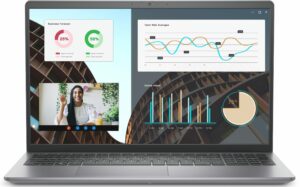Comment ouvrir le Dell Vostro 15 3530 – démontage et options de mise à niveau
1. Retrait de la plaque inférieure
– Assurez-vous que l’ordinateur portable est éteint et débranché de toute source d’alimentation externe.
– Retournez l’ordinateur portable pour accéder à sa face inférieure.
– Dévissez les 8 vis à tête cruciforme. N’oubliez pas que les vis situées dans les coins supérieurs sont imperdables et qu’elles soulèvent légèrement la plaque.
– Commencez à faire levier sur le panneau à l’aide d’un outil en plastique à partir de l’endroit où les vis imperdables l’ont soulevé.
2. Retrait de la batterie
– Pour garantir la sécurité lors de la manipulation des composants internes, il faut d’abord déconnecter la batterie.
– Débranchez avec précaution le connecteur de la batterie de la carte mère.
– Dévissez les 4 vis cruciformes qui maintiennent la batterie en place.
– Soulevez la batterie et retirez-la.
3. Mise à niveau de la mémoire (RAM)
– L’ordinateur portable dispose de deux emplacements SODIMM pouvant accueillir de la mémoire vive DDR4-3200MHz ou DDR4-2666MHz.
– Selon le modèle et le type de port Type-C, la vitesse de la RAM peut varier. Si l’ordinateur portable dispose d’un port Type-C ordinaire, il est équipé d’une mémoire vive plus lente. Les appareils dotés de ports de type C prenant en charge DisplayPort 1.4 et Power Delivery disposent d’une mémoire plus rapide.
– Pour mettre à niveau ou remplacer la mémoire, libérez doucement les clips qui retiennent les barrettes de mémoire et retirez-les avec précaution. Insérez les nouvelles en veillant à ce qu’elles s’enclenchent.
4. Mise à niveau du stockage
– Le Vostro 15 3530 est équipé d’un emplacement M.2 pouvant accueillir des disques SSD 2230 ou 2280 Gen 4.
– Pour remplacer ou mettre à niveau le SSD, retirez la vis de fixation et retirez délicatement le SSD actuel.
– Placez le nouveau SSD en veillant à ce qu’il soit correctement installé, puis fixez-le à l’aide de la vis.
– N’oubliez pas qu’il y a un capot métallique avec un tampon thermique à l’intérieur, destiné à dissiper la chaleur du disque SSD. Veillez à ce qu’il soit correctement placé.
5. Entretien du système de refroidissement
– Le système de refroidissement est relativement simple, avec un ventilateur et un caloduc.
– Pour l’entretien, assurez-vous que les pales du ventilateur sont propres. L’accumulation de poussière peut réduire l’efficacité.
– Si l’appareil surchauffe, envisagez de demander l’aide d’un professionnel pour remplacer la pâte thermique ou vérifier si des composants ne fonctionnent pas correctement.
Remarque : la manipulation des composants internes nécessite de la prudence. En cas de doute sur une étape, il est conseillé de consulter un professionnel ou de se rendre dans un centre de service agréé. N’oubliez pas non plus que l’ouverture de l’ordinateur portable peut entraîner l’annulation de la garantie ; vérifiez donc toujours les conditions de garantie au préalable.